iPhoneの昔の動画が見れない?原因と解決策を解説
iPhoneを利用していると、昔見れた動画が再生できなくなってしまった。そのようなことを体験したことはありませんか。久しぶりに見たかったのに、再生できなくなって残念がっている方は少なくないでしょう。そんなiPhoneの昔の動画、再び見たいですよね。今回は、そんなiPhoneの昔の動画が再生できない原因と、その解決策について解説していきます。
1. iPhoneの昔の動画を見れない理由

iPhoneの昔の動画を見れないのには、さまざまな理由が存在します。どのような理由が該当するのかがわかれば、一気に解決へつながっていきます。いくつかの理由をご紹介しますので、ご参照ください。
- ネットワーク接続が不安定
- 通信制限がかかっている
- Safariデータが消去できない
- ファイルが破損している
- メモリ容量不足
- 拡張子に対応していない
ネット環境が悪いと動画が見れないことがあります。地下やトンネル内などにいるため圏外の場所にいたりすると、動画データが読み込めなかったり、読み込み速度が遅くなります。
wi-fiが繋がらない通信環境でサイトや動画などの閲覧などをおこなっている場合、4G、5Gなどで通信されるのですが、携帯会社との契約で決めている月々のデータ通信の上限に達すると通信制限がかかり、動画再生ができなくなったりする場合があります。
Safariは、一度見たサイトは保存されて、再び見たい時に簡単に素早く開くことができます。その保存されているサイトが溜まってくると、データ処理のスピードが落ちてしまい、動画の再生が遅くなってしまうのです。
ダウンロードや転送の途中にエラーが発生してしまうとファイルが破損している可能性があります。
メモリとは、iPhoneで同時に動作をおこなえる容量のことです。メモリが小さかったり、同時進行のアプリが大きなメモリを必要としていたら、容量不足となる可能性があります。そうなると処理スピードが遅くなって、iPhoneの動作が遅くなるのです。さらに容量不足は動画再生しようとサイトにアクセスした時に短期的に保存されるキャッシュが保存できなくなり、動画が再生できなくなります。
拡張子とは、データファイルの種類を識別するための文字列のことで、拡張子の種類によってデータを扱えるアプリやソフトウェアが決まってきます。iPhoneで動画が再生できる拡張子はmp4.やmov.そしてm4v、qtです。動画ファイルを開こうとしても開かない場合は、その拡張子がいずれもこれらに該当しない可能性があります。
2. iPhoneの昔の動画を再生できない時の解決方法

前項では、iPhoneの昔の動画を再生できない理由をいくつかあげてみました。理由がわかれば、それにあたる解決方法を試してみることで、再生が可能になります。ここでは、再生できない時の解決方法をご紹介します。
- ネットワーク接続が良い場所へしたり、wi-fiを利用する
- 通信環境を回復させる
- Safariに溜まったデータを消去する
- 破損しているファイルを修復
- 不要なアプリや動画などを削除してメモリ容量を回復させる
- 拡張子をiPhoneが対応しているものに変換する
ネット環境が悪いと動画が見れないことがあります。地下やトンネル内などにいるため圏外の場所にいたりすると、動画データが読み込めなかったり、読み込み速度が遅くなります。
データ通信が上限に達してしまったら、追加でデータを購入することで通信環境を回復させることができます。おおむね1GBあたり1,000円で購入できます。毎月、通信制限がかかるようなら、携帯会社との契約内容をデータが大きい内容に変更するのがよいでしょう。
safariには、閲覧履歴やキャッシュなどが残っていきます。これらが溜まっていくとiPhoneの処理能力が落ちていき、動画再生にも影響を与えます。しかし、これらを削除することによって動画再生が通常の動きに戻ります。ただし、履歴などを削除したら元には戻らないので、何を削除するか注意する必要があるでしょう。
ファイルが破損している場合は、動画修復ソフトを利用することで破損を回復させることができます。そのほか、再度ファイルをダウンロードすることも試してみるといいでしょう。
メモリ容量が不足している場合は、不要なアプリや動画などを削除してみましょう。削除することによって、使用できる容量が回復して容量不足は解消されます。そして動画再生が可能となります。また再起動をおこなうことで解決できる場合もあるので試してみましょう。
拡張子がiPhoneで対応していないmp4.やmov.そしてm4v、qtの場合は、パソコンなどのアプリを使用して、iPhoneで対応している拡張子に変換してみましょう。
3. おまけ:動画破損によりiPhoneで再生できない時、おすすめのAI動画修正ソフト
古い動画が再生できないなど、動画破損によりiPhoneで再生できない場合がありますよね。そんな時、とても強い味方がいます。それは「HitPaw VikPea」というAI動画修正ソフトです。
HitPaw VikPeaは再生不可能な動画や、視聴しづらい動画をAIの技術を駆使し、鮮明な動画に修復します。見づらくてストレスを感じていた動画や、視聴することを諦めていた動画などが快適に楽しめるのです。それ以外に、HitPaw VikPeaは動画高画質化AI機能やモノクロ動画のカラー化機能なども搭載されていて、初心者でも簡単に使えます。
【HitPaw VikPea】を使用して動画を修復する手順
手順1.HitPaw VikPeaをダウンロードして、インストールします。
-
手順2. ソフトを立ち上げて、左側の「動画修復」をクリックして、動画修復の画面に入ります。動画修復の種類を選択して、修復したい動画をインポートします。今回はiPhone昔の動画の再生できない問題を修復したいので、「再生できない動画の修正」を選択すればいいです。


-
手順3.「修復開始」をクリックすると、自動的に修復が始まります。

-
手順4.「完了リスト」で修復した動画をプレビューして、問題がない場合、保存します。

4.まとめ
今回は、iPhoneの昔の動画を再生できない原因とその解決策について解説してきました。古い動画が再生できない原因はさまざまありますが、どの原因にも解決策が存在します。まずは該当する原因を確定させ、それにあたる解決方法を試してみましょう。
そして動画破損が原因の場合は、綺麗な動画の再生を可能にするソフト「HitPaw VikPea」を利用すれば、見たいのに諦めていた古い動画を蘇らせてくれます。そして、きっとあなたに楽しい動画ライフを提供してくれること間違いなしです。
6.iPhoneの昔の動画を再生できないことでよくある質問
Q1. iPhoneから、たびたびバージョンのアップロードの要請がありますが、怠っています。バージョンアップしないことは、古い動画が再生できないことに影響するのでしょうか?
A1. このアップデートを怠っている場合、新しい形式に対応できずに動画再生ができないことがおきる場合があります。この場合、バージョンのアップデートをおこなうことで解決できます。
Q2. iPhoneのカメラロールに保存している昔の動画が再生できない場合の解決策はありますか?
A2. メモリの容量不足や動画ファイルが古いものである可能性があります。不要なアプリや動画を削除して、利用できるメモリ容量を増やしたり、パソコンを利用して新しい動画ファイルに変換することで解決できます。










 HitPaw Univd
HitPaw Univd  HitPaw Edimakor
HitPaw Edimakor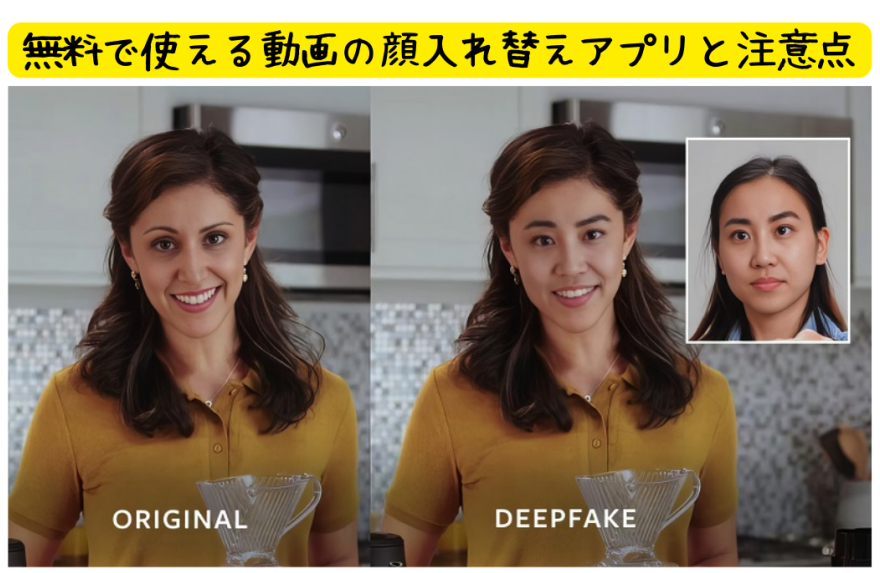



この記事をシェアする:
「評価」をお選びください:
松井祐介
編集長
フリーランスとして5年以上働いています。新しいことや最新の知識を見つけたときは、いつも感動します。人生は無限だと思いますが、私はその無限を知りません。
すべての記事を表示コメントを書く
製品また記事に関するコメントを書きましょう。